电脑读到u盘但打不开 U盘能识别但打开不了怎么修复
更新时间:2024-05-11 15:04:02作者:yang
在使用电脑的过程中,我们可能会遇到这样的问题:电脑读到U盘,但却无法打开,这种情况可能是由于U盘本身的问题或者是电脑系统出现了一些故障所致。当U盘能够被识别但却无法打开时,我们可以尝试一些方法来修复这个问题,比如检查U盘是否损坏、尝试使用其他电脑插入U盘、或者尝试使用专业的数据恢复软件来修复U盘。希望以上方法能帮助你解决这个问题。
具体方法:
1打开电脑,右击u盘选择“属性”。 2在弹出的窗口中,点击菜单栏的“工具”。
2在弹出的窗口中,点击菜单栏的“工具”。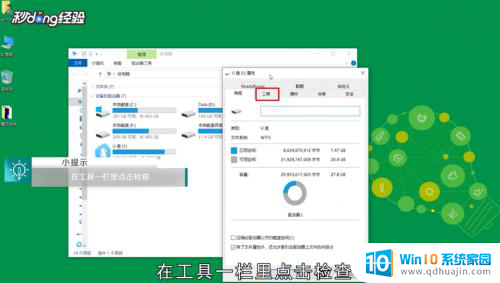 3点击页面的“检查”选项。
3点击页面的“检查”选项。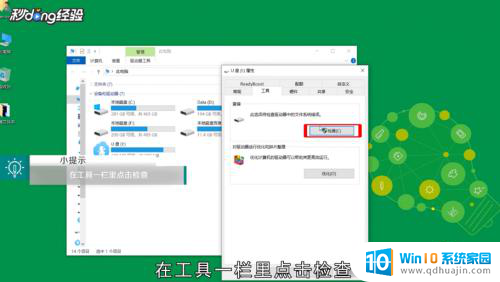 4选择“扫描并修复驱动器”。
4选择“扫描并修复驱动器”。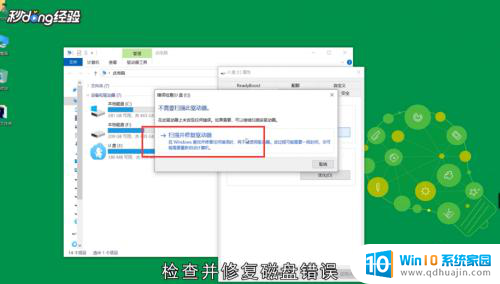 5等待修复完成后,点击“关闭”即可。
5等待修复完成后,点击“关闭”即可。 6无法打开U盘时,右击U盘选择“格式化”。
6无法打开U盘时,右击U盘选择“格式化”。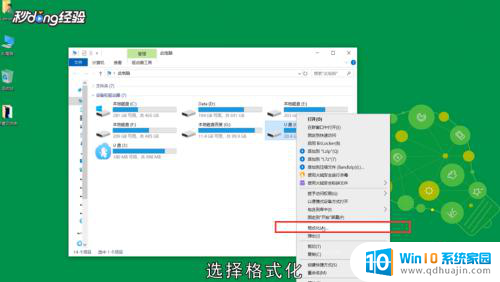 7取消勾选下方的“快速格式化”选项。
7取消勾选下方的“快速格式化”选项。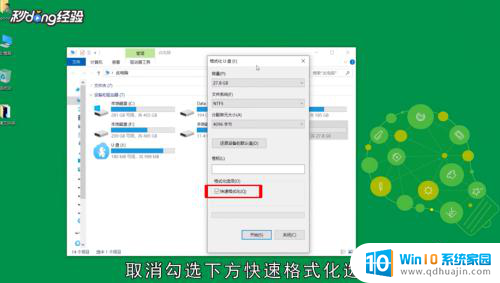 8点击“开始”即可。
8点击“开始”即可。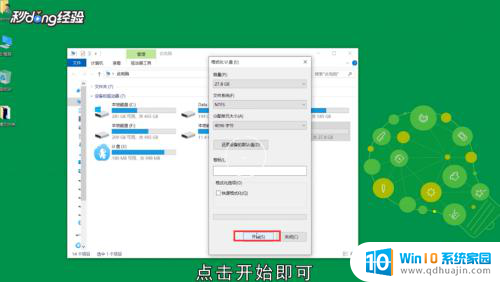 9总结如下。
9总结如下。
以上是电脑能够读取U盘但无法打开的全部内容,对于不熟悉的用户,可以按照以上方法进行操作,希望这些方法能够帮助到大家。
电脑读到u盘但打不开 U盘能识别但打开不了怎么修复相关教程
热门推荐
电脑教程推荐
win10系统推荐
- 1 萝卜家园ghost win10 64位家庭版镜像下载v2023.04
- 2 技术员联盟ghost win10 32位旗舰安装版下载v2023.04
- 3 深度技术ghost win10 64位官方免激活版下载v2023.04
- 4 番茄花园ghost win10 32位稳定安全版本下载v2023.04
- 5 戴尔笔记本ghost win10 64位原版精简版下载v2023.04
- 6 深度极速ghost win10 64位永久激活正式版下载v2023.04
- 7 惠普笔记本ghost win10 64位稳定家庭版下载v2023.04
- 8 电脑公司ghost win10 32位稳定原版下载v2023.04
- 9 番茄花园ghost win10 64位官方正式版下载v2023.04
- 10 风林火山ghost win10 64位免费专业版下载v2023.04